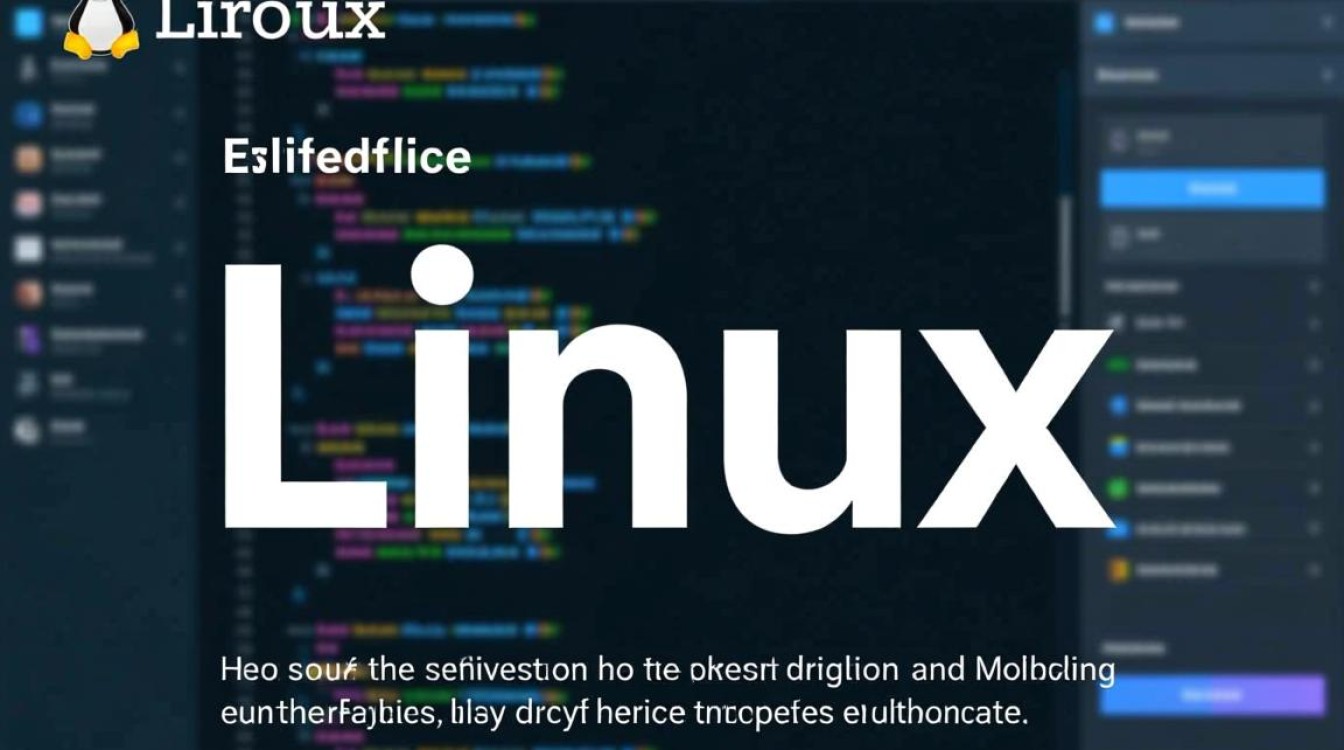Linux 系统中 Sendmail 的启动与管理
在 Linux 系统中,Sendmail 是一款历史悠久且功能强大的邮件传输代理(MTA)软件,广泛用于构建邮件服务器,掌握 Sendmail 的启动、配置及管理方法,对于系统管理员来说至关重要,本文将详细介绍 Sendmail 的启动流程、常见问题排查以及相关配置技巧,帮助读者全面了解这一工具的使用。

Sendmail 的安装与准备
在启动 Sendmail 之前,需要确保系统已正确安装该软件,以基于 Debian 的系统(如 Ubuntu)为例,可以通过以下命令安装:
sudo apt update sudo apt install sendmail sendmail-cf
对于基于 Red Hat 的系统(如 CentOS),则可以使用:
sudo yum install sendmail sendmail-cf
安装完成后,建议检查 Sendmail 的配置文件是否完整,主要的配置文件包括 /etc/mail/sendmail.cf 和 /etc/mail/access,初次安装时,Sendmail 会生成默认配置,但根据实际需求调整这些文件是确保邮件服务正常运行的关键。
Sendmail 的启动方式
Sendmail 的启动可以通过多种方式实现,具体取决于系统的初始化系统(如 SysV init 或 systemd)。
-
使用 systemctl 命令(systemd 系统)
在现代 Linux 发行版中,systemd 已成为默认的初始化系统,启动 Sendmail 的命令如下:sudo systemctl start sendmail
若希望 Sendmail 在系统启动时自动运行,可执行:
sudo systemctl enable sendmail
-
使用 service 命令(SysV init 系统)
对于仍在使用 SysV init 的系统,可以通过以下命令启动 Sendmail:sudo service sendmail start
同样,设置开机自启的命令为:
sudo chkconfig sendmail on
-
直接运行 Sendmail 进程
在调试或临时测试场景下,也可以直接运行 Sendmail 的可执行文件:sudo sendmail -bd -q15m
-bd表示 Sendmail 以守护进程模式运行,-q15m表示每 15 分钟处理一次队列中的邮件。
Sendmail 启动后的状态检查
启动 Sendmail 后,需要验证其是否正常运行,以下是几种常用的检查方法:
-
检查进程状态
使用ps命令查看 Sendmail 进程是否存在:ps aux | grep sendmail
若看到包含
sendmail -bd的进程,则表示 Sendmail 已成功启动。
-
使用 systemctl 查看服务状态
在 systemd 系统中,可以通过以下命令查看 Sendmail 的详细状态:sudo systemctl status sendmail
输出结果中会显示服务的运行状态、活跃时间以及最近的日志信息。
-
测试邮件发送功能
通过sendmail命令发送测试邮件,验证服务是否可用:echo "Test email body" | sendmail recipient@example.com
若邮件成功发送,说明 Sendmail 的基本功能正常。
Sendmail 启动失败的常见问题及解决方法
尽管 Sendmail 的启动过程相对简单,但在实际操作中仍可能遇到问题,以下是几种常见故障及其解决方案:
-
端口 25 被占用
Sendmail 默认使用 TCP 端口 25 进行邮件传输,若该端口被其他程序占用,启动时会失败,可通过以下命令检查端口使用情况:sudo netstat -tuln | grep :25
若发现占用端口的进程,可根据需要停止该进程或修改 Sendmail 的监听端口(需修改配置文件并重启服务)。
-
配置文件错误
语法错误的配置文件会导致 Sendmail 无法启动,使用以下命令检查配置文件语法:sudo sendmail -C /etc/mail/sendmail.cf -bt -v
若提示错误,需根据错误信息修正
/etc/mail/sendmail.cf或相关子配置文件。 -
权限问题
Sendmail 需要特定的文件权限才能正常运行。/var/spool/mqueue目录的权限应为755,属主应为root和mail,可通过以下命令修复权限:sudo chown -R root:mail /var/spool/mqueue sudo chmod 755 /var/spool/mqueue
-
防火墙或 SELinux 阻止
系统防火墙或 SELinux 可能会阻止 Sendmail 的网络连接,临时关闭防火墙进行测试:sudo systemctl stop firewalld
若问题解决,需添加允许端口 25 的规则并重新启用防火墙,对于 SELinux,可通过以下命令查看相关日志:
sudo grep AVC /var/log/audit/audit.log
Sendmail 的日志管理
日志是排查 Sendmail 问题的重要依据,默认情况下,Sendmail 的日志会记录到 /var/log/maillog(CentOS/RHEL)或 /var/log/mail.log(Debian/Ubuntu),通过分析日志,可以快速定位邮件发送失败的原因。

若日志中出现“relay access denied”错误,可能是 /etc/mail/access 文件中未正确配置中继权限;若提示“cannot connect to MTA”,则可能是目标邮件服务器的网络问题。
Sendmail 的安全加固
作为邮件服务器,Sendmail 的安全性至关重要,以下是一些基本的安全加固措施:
-
限制中继访问
编辑/etc/mail/access文件,添加规则以限制中继权限。Connect:192.168.1. RELAY
表示仅允许来自
168.1.0/24网络的主机通过 Sendmail 发送邮件,修改后需执行以下命令使配置生效:sudo makemap hash /etc/mail/access < /etc/mail/access sudo systemctl restart sendmail
-
启用 TLS 加密
为防止邮件内容被窃取,建议启用 TLS 加密,在/etc/mail/sendmail.cf中添加以下配置:O DaemonPortOptions=Port=25, Name=MTA, M=a # 原有配置 O TLSOptions=AllowClientCert Verify
并生成 SSL 证书文件后重启 Sendmail。
-
定期更新软件
及时更新 Sendmail 及其依赖包,修复已知的安全漏洞:sudo apt update && sudo apt upgrade sendmail # Debian/Ubuntu sudo yum update sendmail # CentOS/RHEL
Sendmail 的停止与重启
在维护或配置修改后,可能需要重启或停止 Sendmail 服务。
-
停止 Sendmail
sudo systemctl stop sendmail
-
重启 Sendmail
sudo systemctl restart sendmail
-
重新加载配置
若仅需应用配置文件的更改而不重启服务,可使用:sudo systemctl reload sendmail
Sendmail 作为 Linux 系统中的经典邮件传输代理,其启动和管理涉及多个环节,从安装配置到故障排查,再到安全加固,每一个步骤都需要细致的操作和充分的测试,通过本文介绍的方法,读者可以更好地理解和掌握 Sendmail 的使用技巧,确保邮件服务的高效、稳定运行,在实际应用中,建议结合具体需求调整配置,并定期维护系统,以充分发挥 Sendmail 的功能。